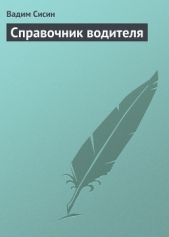Adobe InDesign CS3

Adobe InDesign CS3 читать книгу онлайн
Книга посвящена верстке и макетированию в программе Adobe InDesign CS3. Помимо того что в ней описываются возможности программы, рассматриваются также принципы и традиции верстки, приводятся примеры решения типичных задач. Все это позволит читателю не только овладеть богатым инструментарием программы, но и грамотно применять его.
Материал книги разделен на логические части: теоретические сведения, инструментарий программы, решение задач, – а также рассчитан на два уровня подготовки читателей – начинающих и опытных пользователей, что выгодно отличает книгу от других изданий. Это позволит применять ее как новичкам для знакомства с программой, так и пользователям со стажем для пополнения своих знаний.
Внимание! Книга может содержать контент только для совершеннолетних. Для несовершеннолетних чтение данного контента СТРОГО ЗАПРЕЩЕНО! Если в книге присутствует наличие пропаганды ЛГБТ и другого, запрещенного контента - просьба написать на почту [email protected] для удаления материала
Вставка символов
При работе с текстом нам часто будет требоваться использовать какой-нибудь специальный символ. Причем это касается не только малоупотребимых символов, которые можно вызвать с помощью Таблицы символов, но и особых знаков, используемых программой Adobe InDesign в служебных целях.
Специальные символы могут быть введены в текст (на текущей позиции курсора) с помощью одной из команд меню Type (Текст):
• Insert Special Character (Вставить специальный символ), которая содержит несколько подменю: Symbols (Символы), Markers (Разметка), Hyphens and Dashes (Переносы и тире), Quatation Marks (Кавычки), Other (Другие);
• Insert White Space (Вставить пробел);
• Insert Break Character (Вставить разрыв).
Часть этих символов не отображается на экране, если не включен параметр показа непечатаемых символов: Type → Show Hidden Character (Текст → Показывать скрытые символы); и даже в этом случае они не выводятся на печать и не экспортируются.
Примечание
Большинство специальных символов также имеет клавиатурное сокращение для вызова, которое можно увидеть в строке меню.
Подменю Type → Insert Special Character → Symbols (Текст → Вставить специальный символ → Символы) содержит следующие специальные символы:
• Bullet Character (Маркер) – символ маркера: круглая жирная точка в середине строки: •;
• Copyright Symbol (Символ «копирайт») – символ, применяющийся для обозначения авторских прав: ©;
• Ellipsis (Многоточие) – специальный символ, заменяющий три последовательных точки;
• Paragraph Symbol (Американский символ «абзац») – ¶;
• Registered Trademark Symbol (Знак зарегистрированной торговой марки) – ®;
• Section Symbol (Знак раздела) – знак раздела в американской типографике, использующийся в русской типографике для обозначения параграфа: §;
• Trademark Symbol (Знак торговой марки) – буквы TM, вынесенные в верхний регистр: ™.
Подменю Type → Insert Special Character → Markers (Текст → Вставить специальный символ → Разметка) содержит такие символы:
• Current Page Number (Автоматическая нумерация страниц) – на месте этого символа будет отображаться номер текущей страницы;
• Next Page Number (Номер следующей страницы) – на его месте будет отображаться номер страницы, следующей за текущей;
• Previous Page Number (Номер предыдущей страницы) – на месте этого символа будет отображаться номер страницы, предшествующей текущей;
• Section Marker (Название раздела) – на его месте будет появляться название или аббревиатура раздела (обычно ставится перед номером страницы), если название раздела было определено;
• Footnote Number (Обозначение ссылки) – этот символ можно вставить в текст подстраничного примечания, и на его месте будет отображаться номер или другое обозначение данной ссылки.
В подменю Type → Insert Special Character → Hyphens and Dashes (Текст → Вставить специальный символ → Переносы и тире) собраны такие символы:
• Em Dash (Тире шириной в заглавную букву M);
• En Dash (Тире шириной в заглавную букву N);
• Discretionary Hyphen (Дискретный перенос) – обозначение места в слове, где можно поставить перенос, причем сам символ не отображается, а если слово переносится на следующую строку, то на его месте появляется знак «дефис»;
• Nonbreaking Hyphen (Неразрывный перенос) – отображается как знак «дефис», но запрещает переносить слово в этом месте.
Подменю Type → Insert Special Character → Quatation Marks (Текст → Вставить специальный символ → Кавычки) содержит такие символы:
• Double Left Quotation Marks (Двойная открывающая кавычка-«лапка»);
• Double Right Quotation Marks (Двойная закрывающая кавычка-«лапка»);
• Single Left Quotation Mark (Одиночная открывающая кавычка-«запятая»);
• Straight Double Quotation Marks (Прямые двойные кавычки);
• Straight Single Quotation Mark (Apostrophe) (Прямая одиночная кавычка (апостроф)).
В подменю Type → Insert Special Character → Other (Текст → Вставить специальный символ → Другие) собраны следующие символы:
• Tab (Знак табуляции) – символ для обозначения места переноса на следующую позицию табуляции, не отображается;
• Right Indent Tab (Выровнять по правой границе) – символ для выравнивания остального текста в строке по правой границе фрейма или колонки, не отображается;
• Indent to Here (Отступ) – символ для установки левого отступа абзаца, причем имеет преимущество перед настройками абзаца и стиля, не отображается;
• End Nested Style Here (Конец вложенного стиля) – символ для принудительного окончания вложенного стиля, не отображается.
Меню Type → Insert White Space (Текст → Вставить пробел) содержит такие специальные символы:
• Em Space (Пробел шириной в заглавную букву M);
• En Space (Пробел шириной в заглавную букву N);
• Nonbreaking Space (Неразрывный пробел) – пробел, запрещающий разносить слова на разные строки, ставится между инициалом и фамилией, цифрами и единицами измерения и т. д.;
• Nonbreaking Space (Fixed Width) (Неразрывный пробел фиксированной ширины);
• Hair Space (Волосяной пробел) – пробел шириной в 1/24 величины кегля;
• Sixth Space (Пробел в 1/6 заглавной буквы M) – пробел шириной в 1/6 величины кегля;
• Thin Space (Тонкий пробел) – пробел шириной в 1/8 величины кегля;
• Quarter Space (Пробел в 1/4 заглавной буквы M) – пробел шириной в 1/4 величины кегля;
• Third Space (Пробел в 1/3 заглавной буквы M) – пробел шириной в 1/3 величины кегля;
• Punctuation Space (Пунктуационный пробел) – его ширина равна ширине восклицательного знака, двоеточия, точки;
• Figure Space (Цифровой пробел) – пробел шириной в цифру, применяющийся для выравнивания цифровых данных;
• Flush space (Пробел до конца строки) – специальный символ, ставящийся в конце абзаца и отдающий команду выровнять последний символ (или несколько символов) по правой границе фрейма или колонки, не отображается.
В меню Type → Insert Break Character (Текст → Вставить разрыв) расположены следующие специальные символы:
• Column Break (Разрыв колонки) – переносит текст после символа в новую колонку (или связанный фрейм, если колонки не используются);
• Frame Break (Разрыв фрейма) – выносит текст после символа в следующий связанный фрейм (но не в другую колонку того же фрейма);
• Page Break (Разрыв страницы) – переносит текст после символа в связанный фрейм, обязательно находящийся на следующей странице;
• Odd Page Break (Перенос на нечетную страницу) – выносит текст после символа в связанный фрейм, обязательно находящийся на следующей нечетной странице;
• Even Page Break (Перенос на четную страницу) – переносит текст после символа в связанный фрейм, обязательно находящийся на следующей четной странице;
• Paragraph Return (Конец абзаца) – аналогичен нажатию клавиши Enter для завершения абзаца;
• Forced Line Break (Принудительный перенос строки) – выносит текст после символа на следующую строку вне зависимости от заполнения текущей.